
3 طرق لمعرفة إصدار أي تطبيق في نظام الأندرويد | Apps Versions
طرق لمعرفة إصدار أي تطبيق في نظام الأندرويد ، يعد نظام الـ Android الآن هو أحد أكثر أنظمة تشغيل الأجهزة المحمولة شيوعًا وأفضلها. مقارنة بأنظمة تشغيل الأجهزة المحمولة الأخرى، يتمتع Android بمزيد من الميزات وخيارات التخصيص التي تجعل من استخدام الهاتف أمر سهل جدًا والتحكم فيه يصبح أكثر سلاسة. أيضًا، فإن إمكانية توفر التطبيقات لهذا النظام هي عالية جدًا. في المتوسط، يقوم مستخدمي نظام الأندرويد بتثبيت ما يقارب من 30-40 تطبيقًا على هواتفهم الذكية. أثناء تثبيت التطبيق، لا نهتم بمعرفة إصداره. ولكن في قد نحاج إلى معرفة إصدار أي تطبيق من هذه التطبيقات لمعرفة فيما إذا كانت ميزة ما متوفرة لهذا الإصدار أم لا. وفي هذا الموضوع سنتعرف على ذلك.
3 طرق لمعرفة إصدار أي تطبيق في نظام الأندرويد | Apps Versions
في حالة عدم توفر تطبيق معين في متجر Google Play، يمكن للمستخدمين تحميل التطبيقات من متاجر الطرف الثالث. في ذلك الوقت، يمكن أن تصبح معرفة إصدار التطبيق في متناول اليد وهذا بسبب توفر معلومات التطبيق في المتجر أو الموقع. وفي هذا الموضوع سنشارككم بعضًا من أفضل الطرق لمعرفة إصدار تطبيق Android الذي تستخدمه في هاتفك.
اقرأ أيضًا: كيفية حذف وتغيير التطبيقات الافتراضية في هواتف الأندرويد
الطريقة الأولى | من خلال استخدام خيار مدير التطبيقات في الهاتف
هذه الطريقة سهلة جدًا، حيث يكفي فقط أن نقوم بالدخول إلى قائمة الإعدادات أو Settings في الهاتف وذلك من خلال النقر على أيقونة تطبيق إعدادات الهاتف في الوجهة الرئيسية لهاتف الأندرويد.
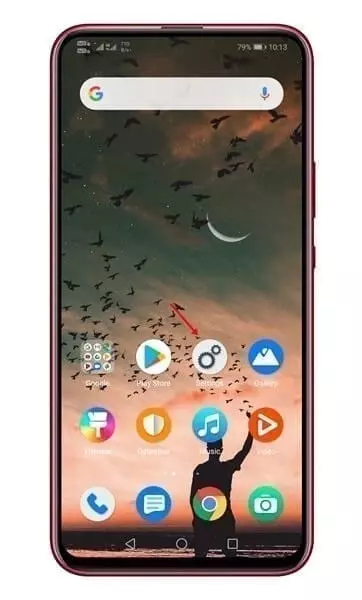
من خلال واجهة الإعدادات، قم بتحديد خيار التطبيقات أو Apps. حيث سنتمكن من الوصول إلى قائمة التطبيقات في الهاتف.
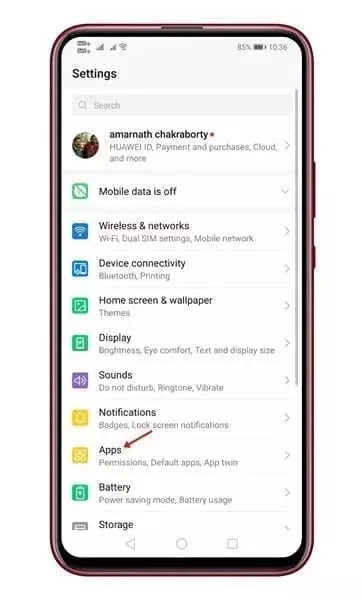
ستجد الآن قائمة تضم كافة التطبيقات المثبتة في الهاتف، فكل ما عليك فعله هو تحديد التطبيق الذي ترديد أن تعرف الإصدار الخاص به. وعلى سبيل المثال نقوم بتحديد تطبيق Amazon.
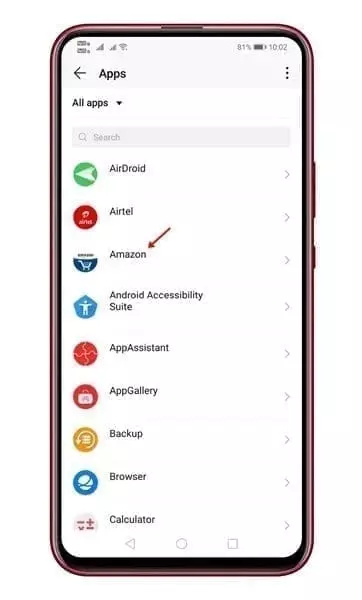
وبهذا ستجد أن الصفحة الخاصة بإعدادات التطبيق تضم في الأعلى أسفل اسم وصورة التطبيق. رقم الإصدار الخاص به. وبهذا نكون قد تعرفنا على إصدار التطبيق. ويمكنكم تطبيق هذه الطريقة على أي تطبيق لديكم في الهاتف.
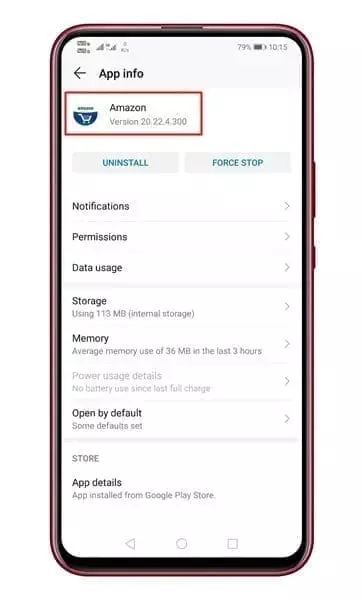
الطريقة الثانية | استخدام قسم حول التطبيق في أي تطبيق
أسهل وأسرع طريقة لمعرفة إصدار التطبيق هي الوصول إلى خيار “حول التطبيق”. تحتوي معظم التطبيقات الشائعة بالفعل على صفحة حول التطبيق. ستعرض صفحة حول التطبيق معلومات الإصدار لهذا التطبيق مع بعض التفاصيل الأخرى.
يتم إخفاء خيار حول التطبيق في مكان ما في التطبيق نفسه ، وتحتاج إلى العثور عليه. عادة ما يكون هذا الخيار ضمن الإعدادات للتطبيق، كما هو الحال بالنسبة لشركة Amazon في تطبيقها، كما هو موضح أدناه.
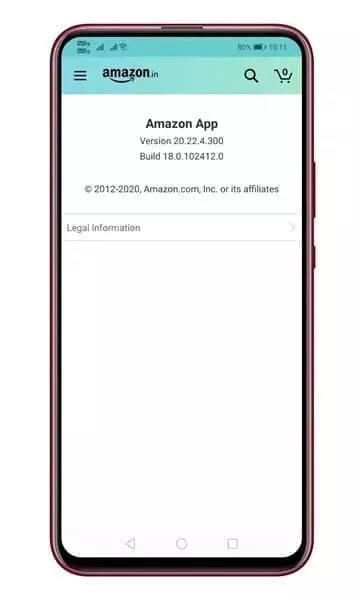
في بعض التطبيقات لربما لن تجد خيار حول التطبيق، كما وهناك بعض التطبيقات الأخرى التي من الممكن أن لا تتوفر على هذا الخيار، ولهذا وجب استخدام الطريقة السابقة أو الطريقة التالية.
الطريقة الثالثة | من خلال متجر جوجل بلاي
حسنًا، متجر Google Play هو ثالث أفضل خيار لمعرفة إصدار أي تطبيق في نظام الأندرويد. فقط اتبع بعض الخطوات البسيطة الواردة أدناه وستصل إلى هدفك.
في الخطوة الأولى قم بفتح تطبيق جوجل بلاي لديك في الهاتف، ومن ثم قم بالنقر على الثلاث خطوط في الأعلى من أجل إظهار القائمة الجانبية. من هذه القائمة قم بتحديد خيار تطبيقاتي وألعابي My apps & games وهو الخيار الأول.
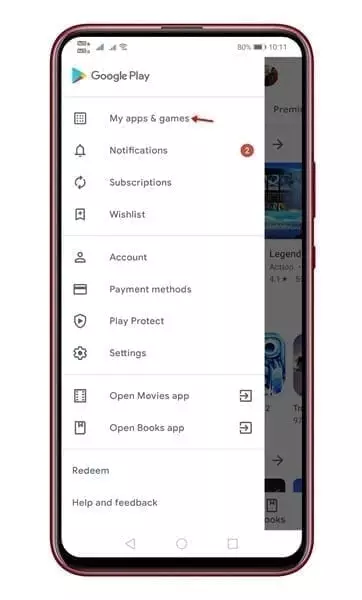
الآن قم بالنقر على خيار المثبتة أو Installed من بين الخيارات في الأعلى. وهذا من أجل الوصول إلى قائمة التطبيقات المثبتة في الهاتف عبر متجر جوجل بلاي.
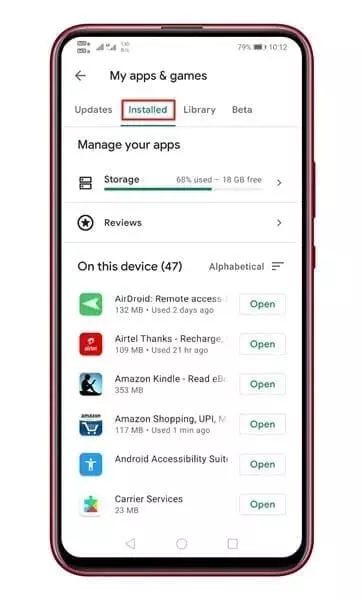
حدد التطبيق الذي تريد معرفة إصدار التطبيق الخاص به في قائمة التطبيقات لديك، وعلى سبيل المثال قمنا بتحديد تطبيق Amazon.
قم بالنزول إلى الأسفل في واجهة التطبيق في متجر جوجل بلاي وقم بتحديد خيار حول التطبيق أو About this app.
وبهذا ستجد إصدار التطبيق المثبت لديك في الهاتف، وفي العادة ستتوفر على الإصدار الأخير من التطبيق وهذا لأنه يتم تحديث التطبيقات أول بأول في المتجر.




